如何在按键精灵实现找图命令?
按键精灵是一款非常好用的可模拟键盘鼠标操作的编程软件。使用按键精灵解放双手,内置了多种命令,提供全界面化的操作支持动作录制和回放功能,还有强大的插件功能供用户选择。下面小编就给大家介绍按键精灵实现找图命令的操作流程,一起来看看吧!
方法步骤:
1、首先我们需要先打开按键精灵软件
2、新建脚本这些不做赘述,首先我们要用到“抓抓”如图所示,
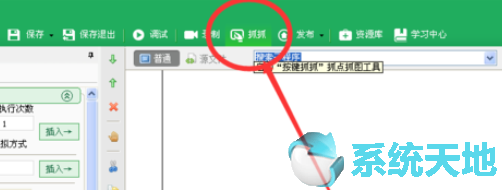
3、然后我们点击如图所示“图像”,注意把页面切换到您需要截取图片的窗口,然后点击截屏,如图所示
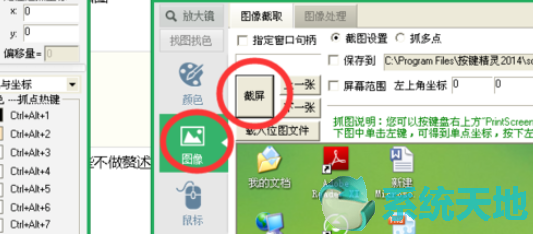
4、这里以点击桌面《我的电脑为例》,我们先截取电脑桌面整个图片,然后找到《我的电脑》,鼠标左键把《我的电脑》框出来,选择"位图另存为",随便保存在一个容易记的位置,存个名字,操作如图

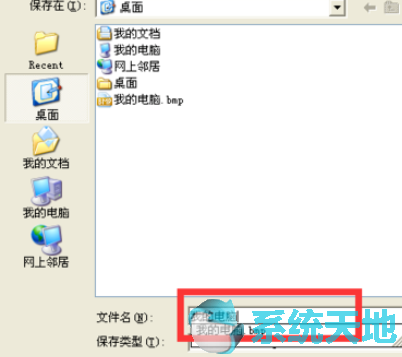
5、我们再回到主页面,我们选择“颜色/图形命令”,并且在下拉选项中,选择“区域找图”,具体操作如图
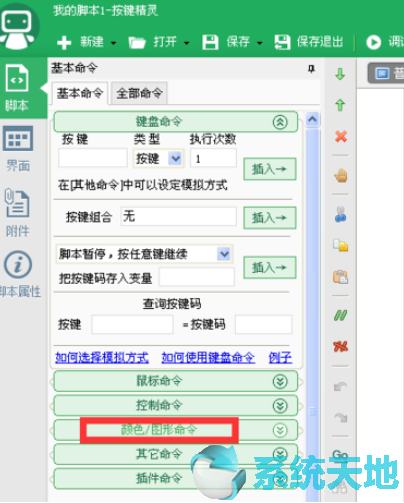
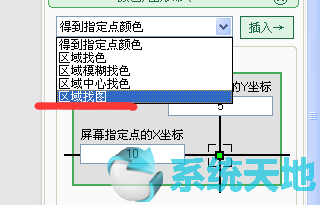
6、屏幕区域坐标我们要规划好,获取坐标的方式可以从抓抓里获取,然后点击如图所示位置的“路径”,把刚才的截图添加进来,如图
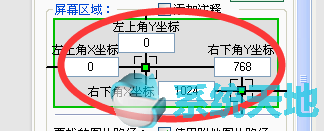
7、这个时候我们点击“附件”,把抓抓获取的图像信息,添加进来,回到脚本,点击插入,操作如图
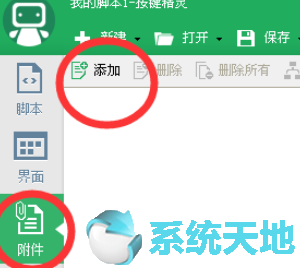
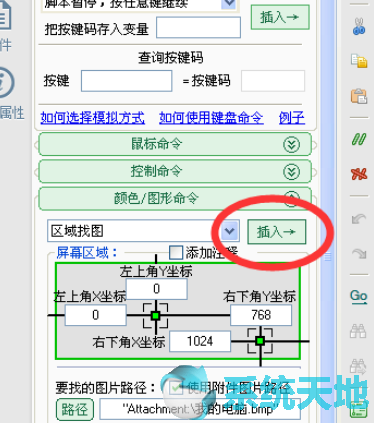
8、为了避免误差,我们一般会在小区域内做一定范围的偏差,如图x轴y轴坐标各加20,并且在条件结束前插入鼠标左键单击一次的命令,如图
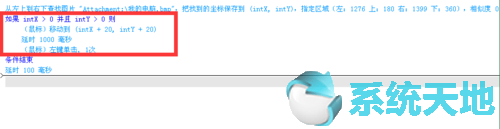
以上就是小编和大家分享的关于按键精灵实现找图命令的方法了,感兴趣用户可以跟着以上步骤试一试,希望以上教程可以帮到大家,关注系统天地精彩资讯教程不间断。




